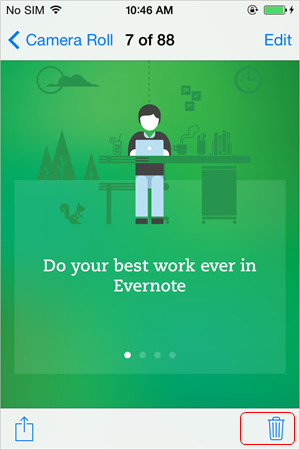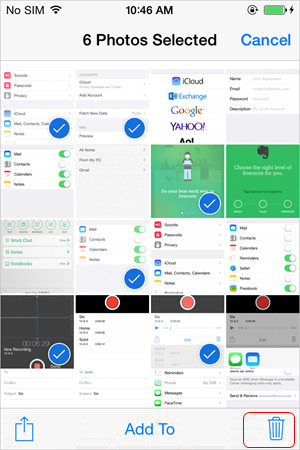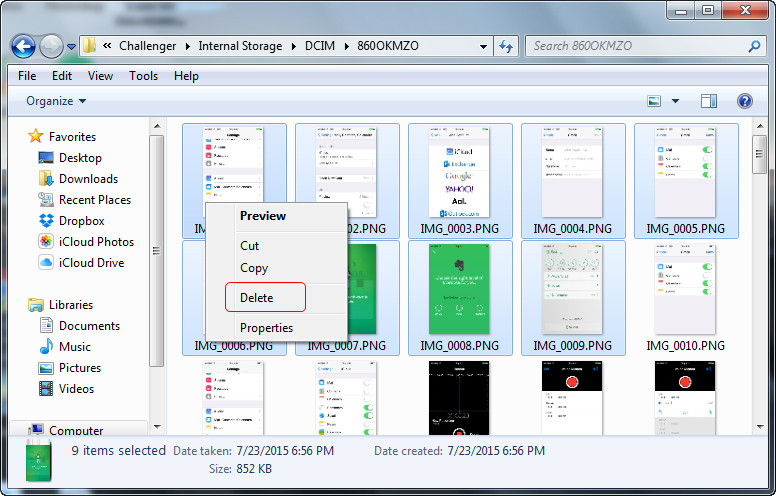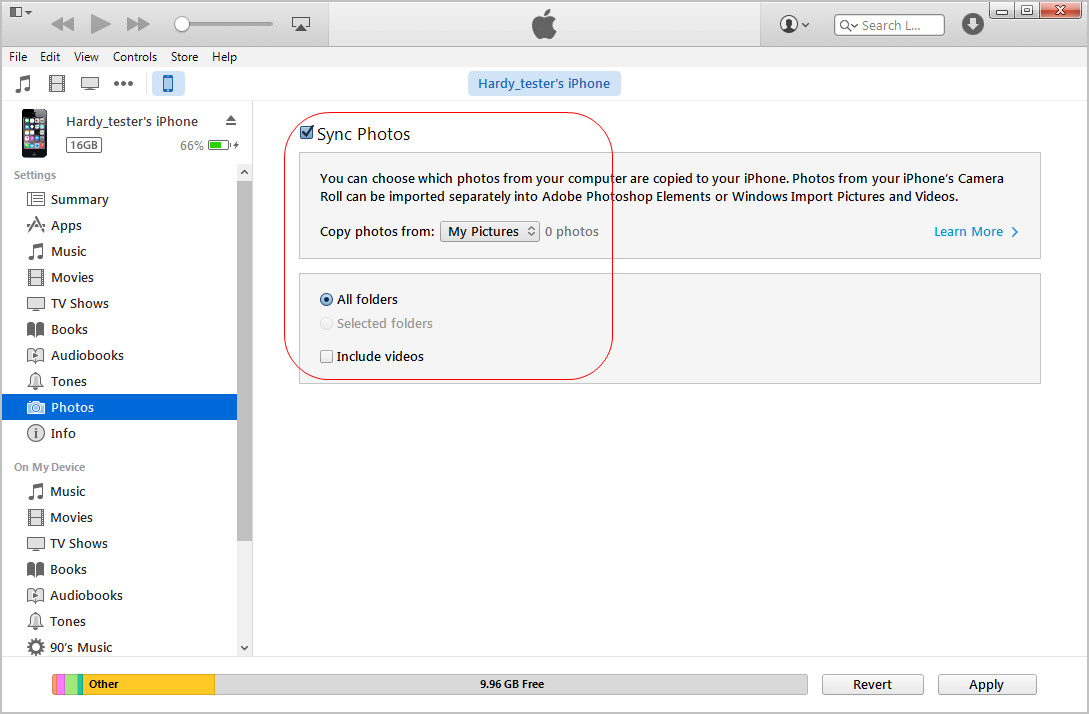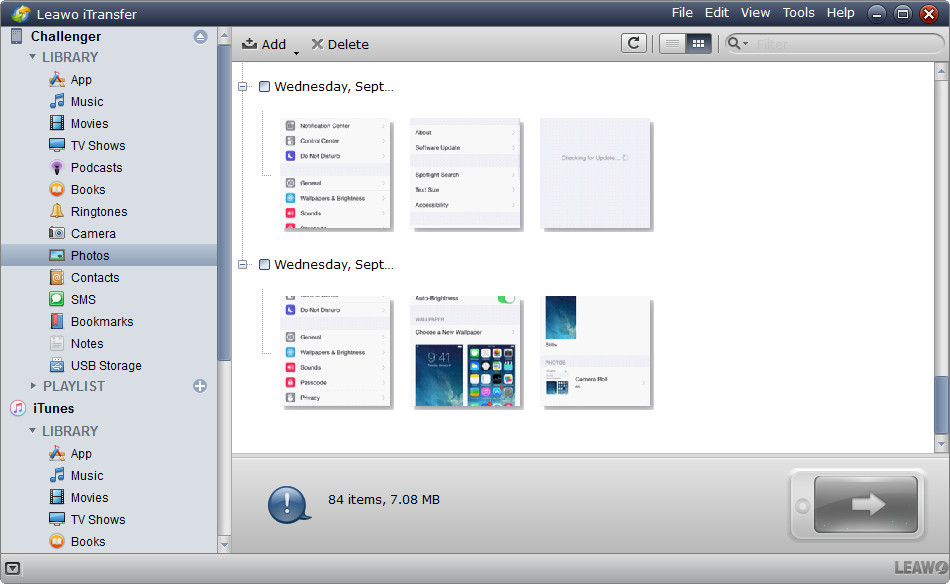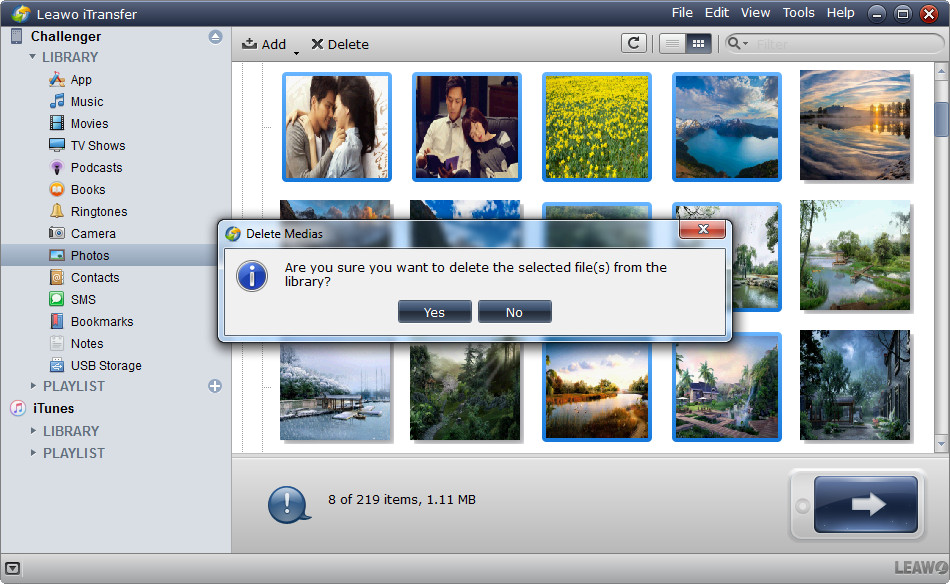Récemment, mon iPhone (5s, 16 Go) a commencé à se plaindre d'un espace de stockage insuffisant. Je suis donc allé dans Paramètres > Général> Utilisation et j'ai constaté que Photos occupait 1,8 Go, en particulier la catégorie « Synchronisé depuis l'ordinateur». Je vais donc dans Photos et je trouve que j'ai plus de 2000 photos. J'essaie donc de les sélectionner et de les supprimer - sauf si je ne peux pas. L'icône de la corbeille est grisée. Un peu plus de recherche me conseille de connecter mon iPhone à mon PC, de cliquer sur l'iPhone, puis que j'aille dans Photos et que je les supprime. Sauf - il n'y a pas de photos là-bas. Au cours de la dernière année et demie, j'ai utilisé plusieurs PC et Mac différents, et la bibliothèque iTunes à partir de laquelle ils ont été synchronisés a probablement disparu depuis longtemps. Alors, comment puis-je les supprimer ?
Par Eric Volker de la Communauté d'assistance Apple
Les utilisateurs d'iPhone peuvent avoir deux types de photos dans leur iPhone, l'un est des photos prises avec l'appareil photo iPhone et l'autre des photos synchronisées depuis l'ordinateur. Ces deux types de photos peuvent être consultés dans l'application Photos, mais ils sont enregistrés dans deux emplacements différents. Les photos prises avec l'appareil photo iPhone sont enregistrées dans la pellicule et les photos synchronisées à partir de l'ordinateur sont enregistrées dans le dossier portant le même nom que celui que vous sélectionnez depuis l'ordinateur. Si les gens veulent savoir comment supprimer des photos de l'iPhone 4s/5/5s/6/6s/SE, ils auront différentes options pour ces deux types de photos. L'article suivant présentera les méthodes dont vous pouvez profiter pour supprimer des photos de l'iPhone.
Partie 1. Supprimer manuellement des photos de la pellicule de l'iPhone
Les photos enregistrées dans la pellicule de l'iPhone peuvent être supprimées directement avec votre iPhone. Il vous suffit de cliquer sur la photo que vous souhaitez supprimer, puis sur l'icône Corbeille en bas à droite. Ensuite, vous placerez la photo dans le dossier Supprimé récemmentde votre iPhone, et si vous souhaitez supprimer définitivement la photo, vous devez aller dans le dossier Supprimé récemment et supprimer à nouveau la photo. Si vous souhaitez supprimer plusieurs photos de la pellicule de l'iPhone, vous devez vous rendre dans votre dossier Pellicule et appuyer sur Éditer dans le coin supérieur droit et sélectionner les photos que vous souhaitez supprimer. Cliquez ensuite sur l'icône Corbeille en bas à droite pour déplacer ces photos vers le dossier Supprimé récemment.
Partie 2. Supprimer des photos de la pellicule de l'iPhone avec un ordinateur
Les utilisateurs d'iPhone peuvent souvent rencontrer le problème de basculer vers un autre ordinateur ou de mettre à jour le matériel pour ordinateur, puis constater que les photos de leur iPhone ne peuvent pas être supprimées même si elles sont toujours disponibles dans leur iPhone et occupent tellement d'espace de stockage. Face à cette situation, les utilisateurs d'iPhone sont toujours contrariés. Vous pouvez en fait autoriser l'ordinateur et connecter l'iPhone poursupprimer les photos indésirables.
Si cela ne vous dérange pas de brancher l'iPhone à l'ordinateur, vous pouvez supprimer les photos de la pellicule de l'iPhone avec votre ordinateur. Après avoir connecté l'iPhone à l'ordinateur avec un câble USB, votre ordinateur reconnaîtra votre iPhone comme un appareil portable et vous permettra d'afficher son dossier Pellicule. Vous pouvez maintenant sélectionner les photos et appuyer sur la touche Supprimer, ou cliquer avec le bouton droit sur les photos sélectionnées et cliquer sur Supprimer.
Partie 3. Supprimer et resynchroniser des photos iPhone avec iTunes
Avant de montrer cette astuce, vous devez savoir que la photothèque sera remplacée par le nouveau dossier sur votre ordinateur et vous perdrez toutes les photos originales. Le guide suivant vous montrera comment utiliser iTunes pour supprimer des photos iPhone synchronisées de l'ordinateur :
- Démarrez iTunes et allez dans « Édition > Préférences > Périphériques», puis cochez « Empêcher les iPods, iPhones et iPads de se synchroniser automatiquement ».
- Branchez l'iPhone à l'ordinateur via un câble USB et autorisez l'ordinateur. iTunes reconnaîtra votre ordinateur et affichera l'icône iPhone dans le coin supérieur droit.
- Cliquez sur l'icône iPhone et sélectionnez « Photos » dans le panneau de résumé. Cochez « Synchroniser les photos depuis », puis choisissez « À partir du dossier ». Sélectionnez le dossier dans lequel vous avez stocké vos photos.
- iTunes synchronisera ensuite les photos du dossier vers votre ordinateur. Si le dossier est vide, iTunes supprimera également les photos de votre iPhone et synchronisera le dossier vide avec votre iPhone.
La resynchronisation de l'iPhone avec iTunes vous aidera à supprimer les photos synchronisées de l'iPhone. Vous devez supprimer les photos indésirables dans le dossier que vous synchronisez avec l'iPhone, puis les synchroniser à nouveau avec l'iPhone via iTunes.
Avec iTunes, vous pouvez supprimer les photos iPhone synchronisées depuis l'ordinateur. Cependant, l'astuce balaiera toutes les photos originales de votre bibliothèque iPhone. Si vous souhaitez supprimer les photos de l'iPhone séparément sans supprimer celles dont vous avez encore besoin, vous pouvez utiliser un logiciel de transfert iPhone tiers pour terminer la tâche.
Partie 4. Supprimer des photos de l'iPhone (synchronisées depuis l'ordinateur)
Comme vous le savez, les photos synchronisées depuis l'ordinateur ne peuvent pas être supprimées directement sur iPhone. Si les gens veulent supprimer ces photos de l'iPhone, ils devront resynchroniser l'iPhone avec iTunes ou utiliser un logiciel de transfert iPhone tiers pour terminer la tâche. Si vous souhaitez supprimer des photos de l'iPhone sans iTunes, vous pouvez profiter de l'iTransfer de Leawo, qui est considéré comme le meilleur logiciel de transfert iPhone. Ce logiciel est utilisé pour transférer des fichiers entre des appareils iOS, iTunes et des ordinateurs, et peut aider les utilisateurs à gérer leurs fichiers iPhone. Le guide suivant vous montrera comment supprimer des photos de l'iPhone, et vous pouvez télécharger gratuitement le logiciel pour l'essayer.
L'iTransfer de Leawo commencera immédiatement la suppression en masse des photos de l'iPhone. Une fois le processus terminé, vous supprimerez les photos synchronisées de votre ordinateur. L'iTransfer de Leawo est également utile pour d'autres types de transferts de données, par exemple, vous pouvez utiliser ce logiciel pour transférer de la musique de l'iPhone vers l'ordinateur.
Toutes les méthodes mentionnées ci-dessus vous aideront à supprimer des photos de l'iPhone, si vous en avez besoin, n'hésitez pas à les consulter.